2017.5 OPEL VIVARO B display
[x] Cancel search: displayPage 73 of 131
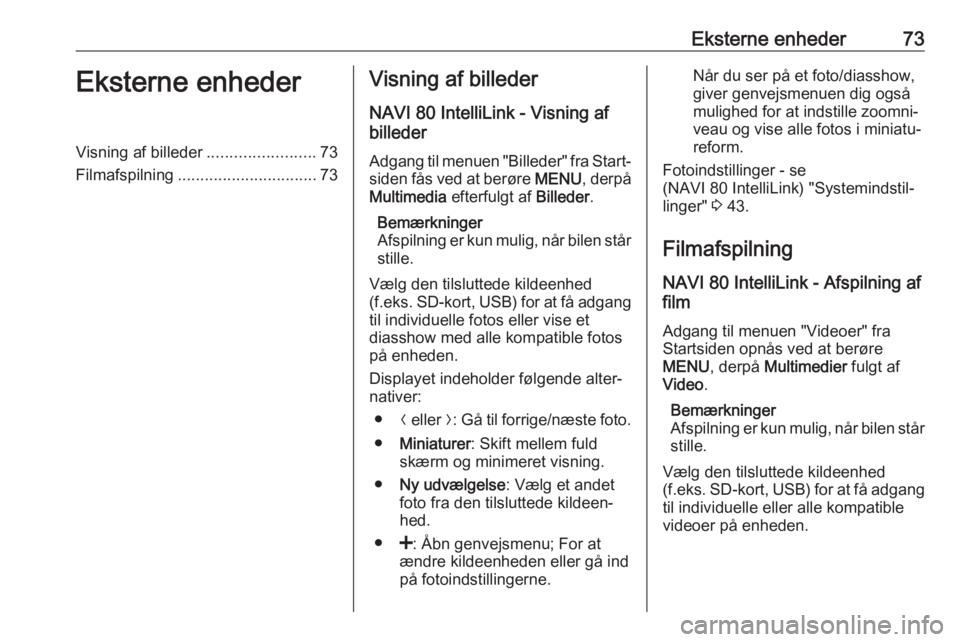
Eksterne enheder73Eksterne enhederVisning af billeder........................73
Filmafspilning ............................... 73Visning af billeder
NAVI 80 IntelliLink - Visning af
billeder
Adgang til menuen "Billeder" fra Start‐ siden fås ved at berøre MENU, derpå
Multimedia efterfulgt af Billeder.
Bemærkninger
Afspilning er kun mulig, når bilen står
stille.
Vælg den tilsluttede kildeenhed
(f.eks. SD-kort, USB) for at få adgang til individuelle fotos eller vise et
diasshow med alle kompatible fotos
på enheden.
Displayet indeholder følgende alter‐
nativer:
● N eller O: Gå til forrige/næste foto.
● Miniaturer : Skift mellem fuld
skærm og minimeret visning.
● Ny udvælgelse : Vælg et andet
foto fra den tilsluttede kildeen‐
hed.
● <: Åbn genvejsmenu; For at
ændre kildeenheden eller gå ind
på fotoindstillingerne.Når du ser på et foto/diasshow,
giver genvejsmenuen dig også
mulighed for at indstille zoomni‐
veau og vise alle fotos i miniatu‐
reform.
Fotoindstillinger - se
(NAVI 80 IntelliLink) "Systemindstil‐
linger" 3 43.
Filmafspilning NAVI 80 IntelliLink - Afspilning af
film
Adgang til menuen "Videoer" fra
Startsiden opnås ved at berøre
MENU , derpå Multimedier fulgt af
Video .
Bemærkninger
Afspilning er kun mulig, når bilen står
stille.
Vælg den tilsluttede kildeenhed
(f.eks. SD-kort, USB) for at få adgang til individuelle eller alle kompatible
videoer på enheden.
Page 74 of 131

74Eksterne enhederDisplayet indeholder følgende alter‐
nativer:
● t eller v: Gå til forrige/næste
video.
● =: Afbryd videoen midlertidigt.
● Rullepanel for forløbet tid: Rul gennem videoer.
● Ny udvælgelse : Vælg et andet
foto fra den tilsluttede kildeen‐
hed.
● Fuld skærm : Skift til fuldskærms‐
visning.
● r: Vend tilbage til forrige
skærmbillede.
● <: Åbn genvejsmenu; For at
ændre kildeenheden eller gå ind
på videoindstillingerne.
Under videoafspilning kan du
også via genvejsmenuen vende
tilbage til videolisten.
Videoindstillinger - se
(NAVI 80 IntelliLink) "Systemindstil‐
linger" 3 43.
Page 75 of 131
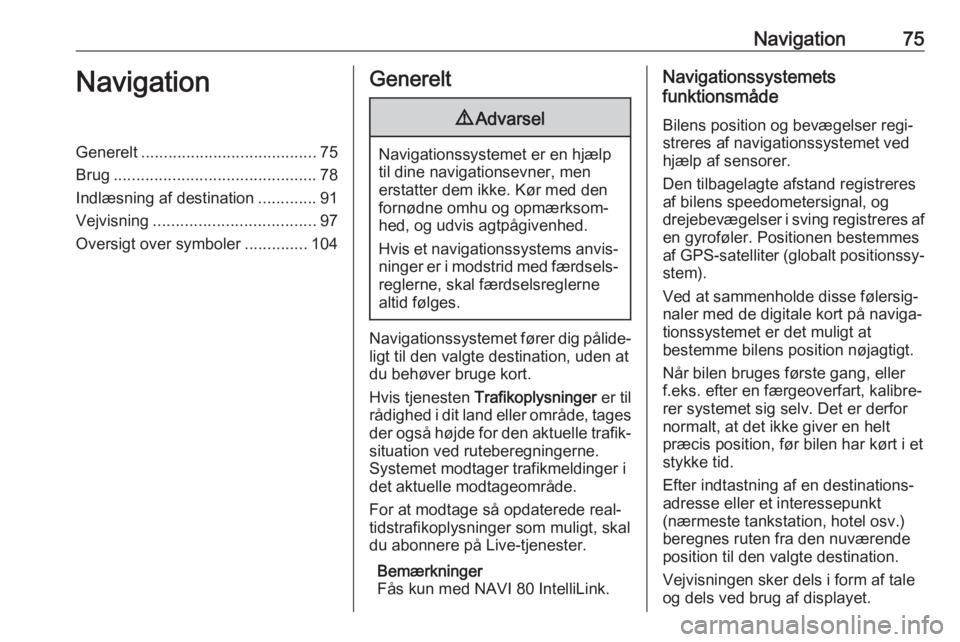
Navigation75NavigationGenerelt....................................... 75
Brug ............................................. 78
Indlæsning af destination .............91
Vejvisning .................................... 97
Oversigt over symboler ..............104Generelt9Advarsel
Navigationssystemet er en hjælp
til dine navigationsevner, men
erstatter dem ikke. Kør med den
fornødne omhu og opmærksom‐
hed, og udvis agtpågivenhed.
Hvis et navigationssystems anvis‐ ninger er i modstrid med færdsels‐
reglerne, skal færdselsreglerne
altid følges.
Navigationssystemet fører dig pålide‐
ligt til den valgte destination, uden at
du behøver bruge kort.
Hvis tjenesten Trafikoplysninger er til
rådighed i dit land eller område, tages
der også højde for den aktuelle trafik‐ situation ved ruteberegningerne.
Systemet modtager trafikmeldinger i
det aktuelle modtageområde.
For at modtage så opdaterede real‐
tidstrafikoplysninger som muligt, skal
du abonnere på Live-tjenester.
Bemærkninger
Fås kun med NAVI 80 IntelliLink.
Navigationssystemets
funktionsmåde
Bilens position og bevægelser regi‐
streres af navigationssystemet ved
hjælp af sensorer.
Den tilbagelagte afstand registreres af bilens speedometersignal, og
drejebevægelser i sving registreres af
en gyroføler. Positionen bestemmes
af GPS-satelliter (globalt positionssy‐ stem).
Ved at sammenholde disse følersig‐
naler med de digitale kort på naviga‐
tionssystemet er det muligt at
bestemme bilens position nøjagtigt.
Når bilen bruges første gang, eller
f.eks. efter en færgeoverfart, kalibre‐
rer systemet sig selv. Det er derfor
normalt, at det ikke giver en helt
præcis position, før bilen har kørt i et
stykke tid.
Efter indtastning af en destinations‐
adresse eller et interessepunkt
(nærmeste tankstation, hotel osv.)
beregnes ruten fra den nuværende
position til den valgte destination.
Vejvisningen sker dels i form af tale
og dels ved brug af displayet.
Page 79 of 131
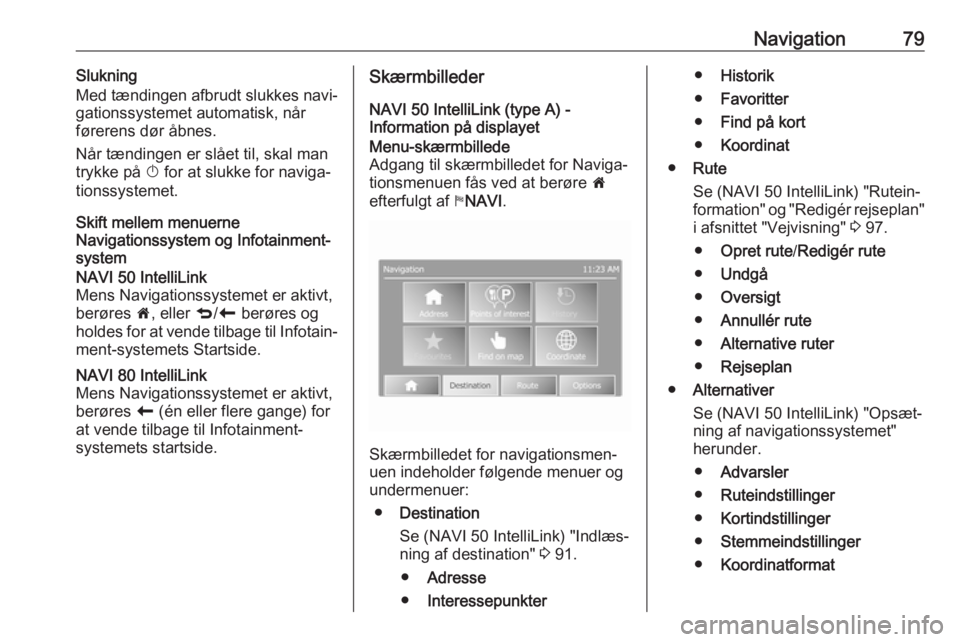
Navigation79Slukning
Med tændingen afbrudt slukkes navi‐
gationssystemet automatisk, når
førerens dør åbnes.
Når tændingen er slået til, skal man
trykke på X for at slukke for naviga‐
tionssystemet.
Skift mellem menuerne
Navigationssystem og Infotainment-
systemNAVI 50 IntelliLink
Mens Navigationssystemet er aktivt,
berøres 7, eller q/r berøres og
holdes for at vende tilbage til Infotain‐
ment-systemets Startside.NAVI 80 IntelliLink
Mens Navigationssystemet er aktivt,
berøres r (én eller flere gange) for
at vende tilbage til Infotainment-
systemets startside.Skærmbilleder
NAVI 50 IntelliLink (type A) -
Information på displayetMenu-skærmbillede
Adgang til skærmbilledet for Naviga‐ tionsmenuen fås ved at berøre 7
efterfulgt af yNAVI .
Skærmbilledet for navigationsmen‐
uen indeholder følgende menuer og undermenuer:
● Destination
Se (NAVI 50 IntelliLink) "Indlæs‐
ning af destination" 3 91.
● Adresse
● Interessepunkter
●Historik
● Favoritter
● Find på kort
● Koordinat
● Rute
Se (NAVI 50 IntelliLink) "Rutein‐
formation" og "Redigér rejseplan"
i afsnittet "Vejvisning" 3 97.
● Opret rute /Redigér rute
● Undgå
● Oversigt
● Annullér rute
● Alternative ruter
● Rejseplan
● Alternativer
Se (NAVI 50 IntelliLink) "Opsæt‐ ning af navigationssystemet"
herunder.
● Advarsler
● Ruteindstillinger
● Kortindstillinger
● Stemmeindstillinger
● Koordinatformat
Page 81 of 131

Navigation8116.l/l x: Stemmevejvisning til/fra
17. HastighedsbegrænsningVisning af vejkryds
Under rutevejvisning vises der auto‐
matisk før hver retningsændring et
nærbillede af vejkrydset. Den
normale visning genoptages, når
vejkrydset er passeret.Visning af motorvej
Under rutevejvisning vises der auto‐
matisk før hver motorvejsfrakørsel et
3D-billede af tilslutningen. Den
normale visning genoptages, når
frakørslen er passeret.
Bemærkninger
For visse motorvejstilslutninger
vises eventuelt kun en lille drejepil
på kortet.
NAVI 50 IntelliLink (type B) -
Information på displayet
Menu-skærmbillede
Adgang til skærmbilledet for Naviga‐
tionsmenuen fås ved at berøre 7
efterfulgt af ýNav .
Skærmbilledet for navigationsmen‐
uen indeholder følgende menuer og undermenuer:
● Destination
Se (NAVI 50 IntelliLink) "Indlæs‐
ning af destination" 3 91.
● Adresse
● Interessepunkt
● Historik
● Favoritter
●Find på kort
● Koordinat
● Rute
Se (NAVI 50 IntelliLink) "Rutein‐
formation" og "Redigér rejseplan"
i afsnittet "Vejvisning" 3 97.
● Opret rute /Redigér rute
● Undgå
● Oversigt
● Annullér rute
● Alternative ruter
● Rute
● Alternativer
Se (NAVI 50 IntelliLink) "Opsæt‐
ning af navigationssystemet"
herunder.
● Advarsler
● Ruteindstillinger
● Kortindstillinger
● Stemmeindstillinger
● Koordinatformat
● GPS
● Kortopdatering
● Trafik
Page 83 of 131

Navigation8316.Ö: Trafikinformation (TMC -
trafikmeddelelseskanal)
17. Hastighedsbegrænsning
18. L: Indstillinger genvejsmenu (se
punkter herunder)
19. Ù/Ú : Stemmevejvisning til/fra
20. ¼/½ /¾ : Skift målestok (zoom ind/
ud)
21. N: Skift mellem kortfunktionerne
'2D', '3D' og '2D nord'
Visning af vejkryds
Under rutevejvisning vises der auto‐
matisk før hver retningsændring et
nærbillede af vejkrydset. Den
normale visning genoptages, når
vejkrydset er passeret.Visning af motorvej
Under rutevejvisning vises der auto‐
matisk før hver motorvejsfrakørsel et
3D-billede af tilslutningen. Den
normale visning genoptages, når
frakørslen er passeret.
Bemærkninger
For visse motorvejstilslutninger
vises eventuelt kun en lille drejepil
på kortet.
NAVI 80 IntelliLink - Information på
displayetMenu-skærmbillede
På startsiden berøres MENU efter‐
fulgt af Navigation for at få adgang til
Navigationsmenuen.
Skærmbilledet for navigationsmen‐
uen indeholder følgende menuer, undermenuer og betjeningselemen‐
ter:
1. KØR TIL...
Se (NAVI 80 IntelliLink) "Indlæs‐
ning af destination" 3 91.
● Hjem
● Gemte positioner
● Adresse
● Seneste destinationer
● Lokal søgning /TomTom-
steder
● Interessepunkt
● Punkt på kort
● Længdegrad Breddegrad
2. SKIFT RUTE
Se (NAVI 80 IntelliLink) "Redigér
rejseplan" i afsnittet "Vejvisning"
3 97.
● Beregn alternativ
● Annullér rute
● Rejs via
● Undgå vejspærring
Page 85 of 131

Navigation85
1. Hastighedsbegrænsning (lyserrødt og blinker, hvis hastigheds‐
begrænsningen overskrides)
2. o: Skift målestok (zoom ind/ud)
3. Navnet på næste større vej eller oplysninger om vejskilt (hvis rele‐
vant)
4. H: Systemmeddelelser (hvis
udstyret hermed)
5. g: Telefoninformation
6. Udetemperatur
7. Ur
8. Live services (Live-tjenester): Trafikinformation (hvis tilgænge‐ligt), f.eks. trafikhændelser på
ruten, modtagelsesindikator,
færdselskort, hastighedskamera-
placeringer (hvis tilgængelige) og
vejret på destinationen.
9. Turoplysninger, f.eks. forventet ankomsttid, samlet resterende
strækning, turstatus (grønt flag/
rødt flag)
Ruteoversigt
10. Kompas (berør for at skifte mellem kortfunktionerne 2D/3D)
11. Skift lydstyrke for vejvisningsin‐ struktioner
12. <: Genvejsmenu
13. Retning og afstand til næste retningsændring
14. Oplysninger om audiosystemet
15. K: Aktuel position (markør)
Beregnet rute og retningsændrin‐ ger
16. r: Vend tilbage til forrige skærm‐
billedeVognbanebilleder
Under rutevejvisning vises der auto‐
matisk før hver større vejændring et
3D-billede af vejkrydset (med endrejepil og vejskilte). Den normale
visning genoptages, når frakørslen er passeret.
Deaktivering af visningen med vogn‐
banebilleder er beskrevet under
(NAVI 80 IntelliLink) "Avancerede
indstillinger" i "Opsætning af naviga‐
tionssystemet" herunder.Automatisk zoom
Under rutevejvisning vises der auto‐
matisk før hver retningsændring et
nærbillede af vejkrydset. Den
normale visning genoptages, når
frakørslen er passeret.
Deaktivering af den automatiske
zoomfunktion er beskrevet under
(NAVI 80 IntelliLink) "Avancerede indstillinger" i "Opsætning af naviga‐
tionssystemet" herunder.
Betjening af tastaturer i displayet
NAVI 50 IntelliLink - Betjening af
tastaturer på displayet
For at bevæge sig rundt i og indtaste tegn i både det alfabetiske og det
numeriske tastatur skal man foretage
det ønskede valg ved at berøre
displayskærmen.
Page 86 of 131

86Navigation● Vælg Alternativer for at skifte
tastaturtype (f.eks. Qwerty,
ABC).
● Vælg 1^& for at skifte til tal og
symboler.
● Vælg ikonet for rullemenuen ó for
at vise en liste med resultater for
den aktuelle operation (f.eks.
indlæsning af destination).
● Indtastninger kan rettes under indtastningen med tastaturtegnet
k .
● Berør r for at stoppe med at
bruge tastaturet og vende tilbage til forrige skærmbillede.
Bemærkninger
Når der foretages en indtastning,
kan visse bogstaver og tal ikke
anvendes (vises med gråt) på
grundlag af de oplysninger, der
gemmes i navigationssystemet.
Yderligere oplysninger findes under
"Betjening med berøringsskærm"
3 39.NAVI 80 IntelliLink - Betjening af
tastaturer på displayet
For at bevæge sig rundt i og indtaste
tegn i både det alfabetiske og det
numeriske tastatur skal man foretage
det ønskede valg ved at berøre
displayskærmen.
● Indtastninger kan rettes under indtastningen med tastaturtegnet
k .
● Berør r for at stoppe med at
bruge tastaturet og vende tilbage til forrige skærmbillede.
Yderligere oplysninger findes under
"Betjening med berøringsskærm"
3 39.
Live services (Live-tjenester) NAVI 80 IntelliLink - Live-tjenester
Ud over de gratis navigationstjene‐
ster (f.eks. trafikinformation, faste
hastighedskameraer) kan der tilføjes
ekstra funktioner ved at abonnere på
betalte LIVE-tjenester.
LIVE-tjenester omfatter opdateret
trafikinformation med "HD Traffic™",
opdateringer og placeringer af fasteog mobile hastighedskameraer, lokal
søgning, vejrudsigt og abonnements‐
status for "My TomTom LIVE".
Bemærkninger
LIVE-tjenester fås ikke i alle lande
eller regioner.
Fra Startsiden berøres MENU, derpå
Navigation efterfulgt af
Navigationstjenester .
Følgende menuer vises: ● Trafik /HD Traffic
Vælg for at modtage opdateret
trafikinformation i realtid.
Bemærkninger
Tjenesten HD Traffic hedder Trafik,
hvis der ikke er aktiveret et abonne‐
ment.
● Hastighedskameraer
Viser alarmer og placeringen af
mobile hastighedskameraer i
realtid, faste hastighedskame‐
raer og trafikale sorte pletter.
Deaktivér funktionen via menuen
"Hastighedskameraer" i "LIVE-
tjenester", hvis det ønskes.
Indberet hastighedskameraers
placering, faste eller mobile.